İçindekiler
Adobe InDesign ve Microsoft Word, belge hazırlamak için kullanılan son derece popüler programlardır, bu nedenle birçok kullanıcı bir InDesign dosyasını Word dosyasına dönüştürmenin basit bir işlem olacağını varsayar. Ne yazık ki, hiçbir şey gerçeğin ötesinde olamaz.
InDesign bir sayfa düzeni programı ve Word bir kelime işlemci olduğundan, her ikisi de belge oluşturmak için çok farklı yöntemler kullanır ve iki farklı yaklaşım birbiriyle uyumsuzdur. InDesign Word dosyalarını kaydedemez, ancak dosyanızın yapısına ve nihai hedefinize bağlı olarak işe yarayabilecek birkaç geçici çözüm vardır.
Unutmayın ki InDesign ve Word uyumlu uygulamalar değildir ve elde edeceğiniz dönüştürme sonuçları tatmin edici olmayacaktır InDesign dosyanız çok basit değilse. Bir Word dosyası kullanmanız gerekiyorsa, dosyayı Word'ün içinde sıfırdan oluşturmak neredeyse her zaman daha iyi bir fikirdir.
Yöntem 1: InDesign Metninizi Dönüştürme
Uzun bir InDesign belgeniz varsa ve yalnızca ana hikaye metnini Microsoft Word tarafından okunabilecek ve düzenlenebilecek bir biçimde kaydetmek istiyorsanız, bu yöntem en iyi seçeneğinizdir. Microsoft Word'ün modern sürümleri tarafından kullanılan DOCX biçimine doğrudan kaydedemezsiniz, ancak bir Word uyumlu Zengin Metin Biçimi (RTF) dosyasını bir atlama taşı olarak kullanın.
Bitirdiğiniz belge InDesign'da açıkken Tip aracını kullanın ve imleci kaydetmek istediğiniz metni içeren metin çerçevesinin içine getirin. Metin çerçeveleriniz bağlantılıysa, tüm bağlantılı metinler kaydedilecektir. Bu adım çok önemlidir, aksi takdirde RTF biçimi seçeneği kullanılamaz!
Daha sonra Dosya menüsünü seçin ve İhracat .
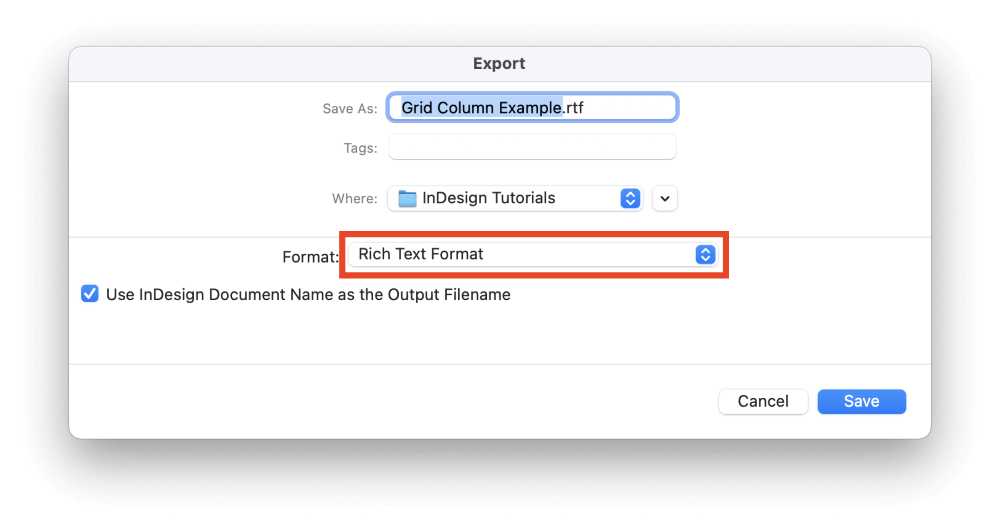
İçinde Farklı kaydet türü/formatı açılır menüsünden Zengin Metin Biçimi 'a tıklayın ve ardından Kaydet .
Dönüştürme işlemini tamamlamak için yeni RTF dosyanızı Word'de açın ve gerekli ayarlamaları yapın. Daha sonra isterseniz belgenizi DOCX dosya biçiminde kaydedebilirsiniz.
Yöntem 2: InDesign Dosyanızın Tamamını Dönüştürme
InDesign'ı Word'e dönüştürmenin bir başka yolu da dönüştürme işlemini Adobe Acrobat ile yapmaktır. Bu yöntem orijinal InDesign dosyanıza daha yakın bir Word belgesi oluşturacaktır, ancak yine de bazı öğelerin yanlış yerleştirilmesi, yanlış yapılandırılması ve hatta tamamen eksik olması olasılığı yüksektir.
Not: Bu işlem yalnızca Adobe Acrobat'ın tam sürümüyle çalışır, ücretsiz Adobe Reader uygulamasıyla çalışmaz. Creative Cloud tüm uygulamalar planı aracılığıyla InDesign'a abone olduysanız Acrobat'ın tam sürümüne de erişebilirsiniz, bu nedenle yükleme ayrıntıları için Creative Cloud uygulamanızı kontrol edin. Adobe Acrobat'ın ücretsiz deneme sürümünü kullanmayı da deneyebilirsiniz.
Son halini aldığınız belge InDesign'da açıkken Dosya menüsüne gidin ve İhracat .
Dosya biçimini şu şekilde ayarlayın Adobe PDF (Baskı) tıklayın ve Kaydet Düğme.
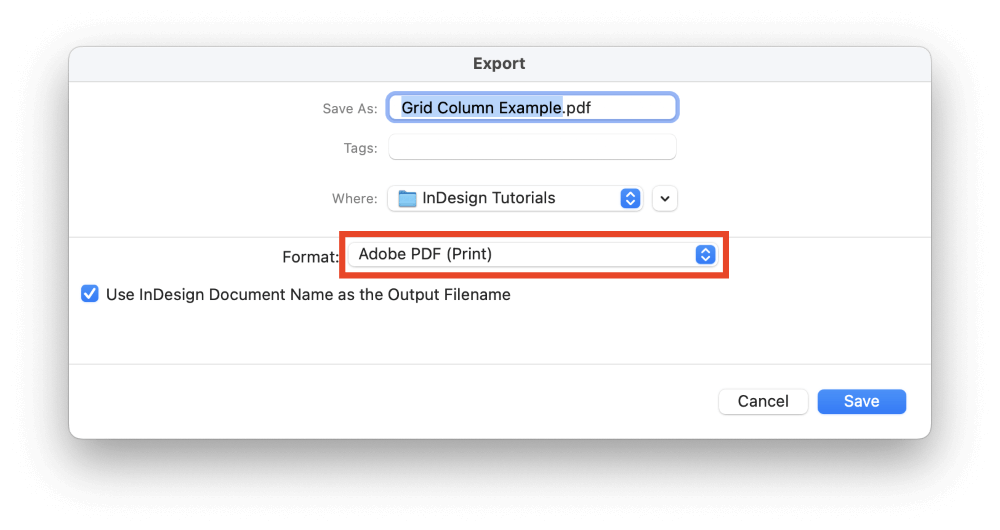
Bu PDF dosyası yalnızca bir ara dosya olarak kullanılacağından, PDF dosyasında herhangi bir özel seçenek ayarlamakla uğraşmayın. Adobe PDF Dışa Aktar iletişim penceresine tıklayın ve sadece Kaydet Düğme.
Adobe Acrobat'a geçin, ardından Dosya menüsünü seçin ve Açık . Yeni oluşturduğunuz PDF dosyasını seçmek için göz atın ve Açık Düğme.
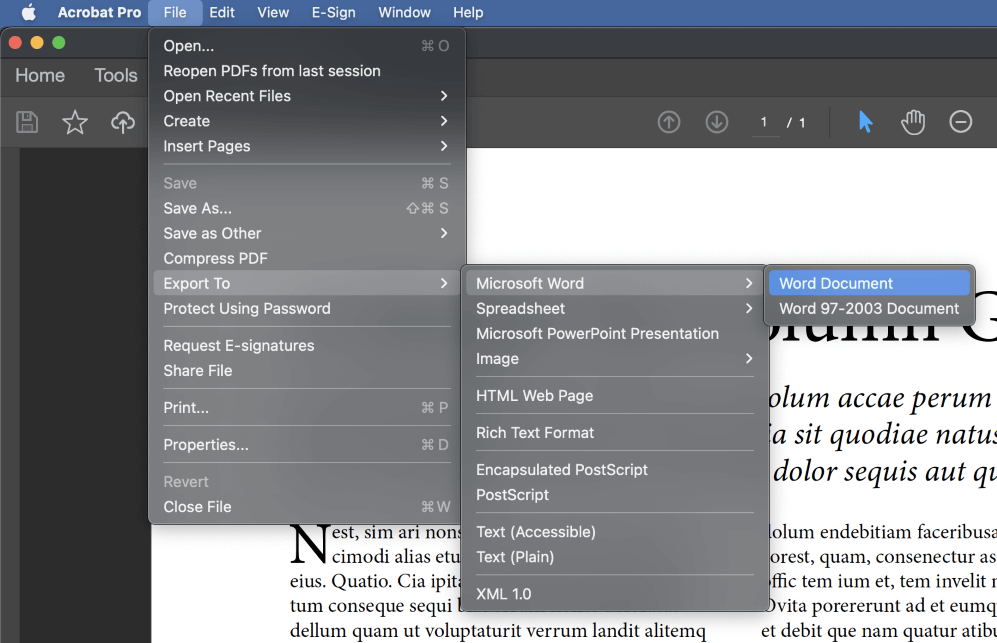
PDF dosyası yüklendikten sonra Dosya menüsünü tekrar seçin, ardından Dışa Aktar alt menüsünü seçin, ardından Microsoft Word . Eski dosya biçimini kullanmanız gerekmiyorsa Word Belgesi dosyanızı modern Word standardı DOCX biçiminde kaydedecektir.
Dönüştürme sürecini kontrol etmek için değiştirilebilecek çok fazla kullanışlı ayar olmasa da, denemeye değer olabilecek bir ayar var. Dönüştürme sürecinin öngörülemeyen doğası nedeniyle, yardımcı olacağına söz veremem, ancak dönüştürme sorunlarıyla karşılaşırsanız denemeye değer.
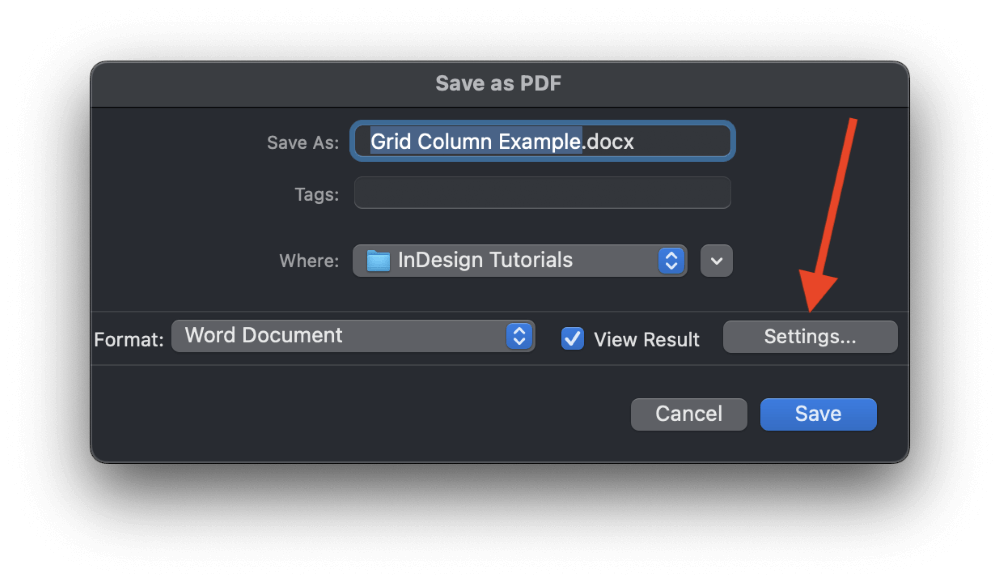
İçinde PDF olarak kaydet penceresinde Ayarlar düğmesine bastığınızda Acrobat DOCX Olarak Kaydet Ayarları Pencere.
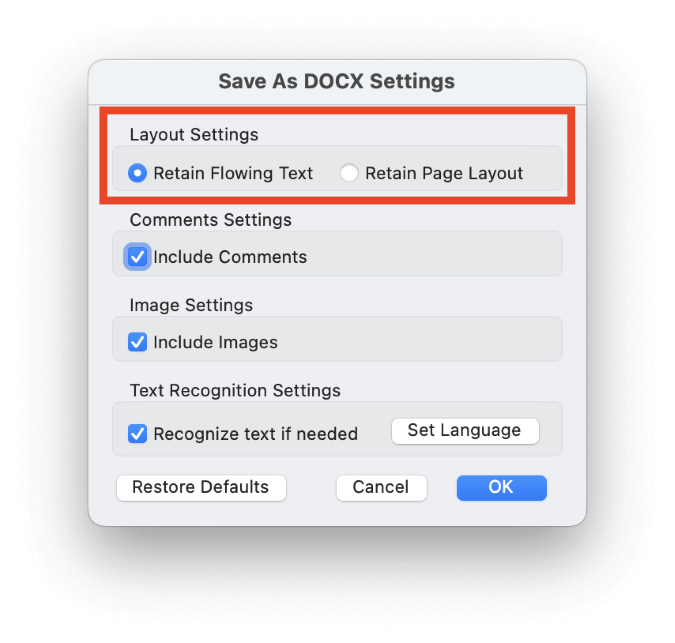
Uygun radyo düğmesini değiştirerek metin akışına veya sayfa düzenine öncelik vermeyi seçebilirsiniz.
Bu işlemi sürücülerimde bulunan çeşitli PDF dosyalarını kullanarak test ettikten sonra, sonuçların oldukça tutarsız olduğunu gördüm. Bazı öğeler mükemmel bir şekilde aktarılırken, diğer belgelerde bazı kelimelerde belirli harfler eksik oluyordu.
Bu, bitişik harflerin yanlış dönüştürülmesinden kaynaklanıyor gibi görünüyordu, ancak diğer özel tipografik özellikler söz konusu olduğunda ortaya çıkan dosyalar kafa karıştırıcı bir karmaşaydı.
Üçüncü Taraf Dönüşüm Seçenekleri
InDesign dosyalarını Word dosyalarına dönüştürebildiğini iddia eden birkaç üçüncü taraf eklentisi ve hizmeti var, ancak biraz hızlı test, dönüştürme sonuçlarının aslında daha önce açıkladığım Acrobat yönteminden daha düşük olduğunu gösterdi. Hepsi ek bir maliyetle geldiğinden, bunları önermek için yeterli değer yoktur.
Son Bir Söz
Bu, InDesign'ı Word'e dönüştürmek için mevcut olan iki yöntemi kapsıyor, ancak sonuçlardan muhtemelen biraz mutsuz olacağınızı düşünüyorum. Herhangi bir dosya formatını diğerine aktarabilseydik güzel olurdu ve belki yapay zeka destekli araçlar yakın gelecekte bunu gerçeğe dönüştürecektir, ancak şimdilik, en başından itibaren proje için doğru uygulamayı kullanmak en iyisidir.
Dönüşümlerinizde bol şans!

